Сигурно сте чули за БСОД (плави екран смрти) грешке. Али, да ли сте упознати са Проблем црвеног екрана на Виндовс-у? Па, ако је ваш одговор НЕ, онда нема потребе за паником, јер ћемо кроз овај запис покушати да вас едукујемо о грешкама на црвеном екрану. Штавише, поделићемо и листу решења да се решимо овог проблема. Дакле, останите повезани са нама.
Баш као и грешке црног екрана или плавог екрана смрти, грешка црвеног екрана је фатална грешка која може у потпуности да уништи ваше прозоре. Углавном, тхе Проблем црвеног екрана на Виндовс 10 се дешава док играте игрице, гледате видео записе, надоградите верзију Виндовс-а и још много тога. Али, да ли икада обраћате пажњу зашто се овај проблем дешава?
Пређимо на следећи део који укључује узроке РСОД-а. Након овога, кренућемо ка решењима за решавање ове фаталне грешке.
Шта узрокује грешку на црвеном екрану?
Када Грешка црвеног екрана смрти се појави, заостајете у извршавању задатака и он је приморан да се искључи да би поново покренуо ваш систем. Штавише, ваши прозори се уништавају без икакве поруке упозорења. Па, ево неколико разлога за честу појаву РСОД-а.
- Покварени или застарели драјвери.
- Графички драјвер је покварен.
- Проблеми са БИОС-ом.
- Погрешна конфигурација софтвера.
- Неисправност хардвера.
Дакле, ово су неки истакнути узроци РСОД-а. Али, на срећу, сада можете да решите овај проблем. Пређимо на решења!
Решења за решавање проблема са црвеним екраном смрти (РСОД) на Виндовс 10
Решење 1: Избришите своје недавне програме
Понекад се проблем црвеног екрана у оперативном систему Виндовс 10 јавља када сте инсталирали нове програме. Ако приметите да сте наишли на овај проблем одмах након инсталирања нових програма, мораћете да искорените те програме. Пратите доле наведене кораке да бисте то урадили!
Корак 1:- Пребаците се на опцију ПЦ Сеттингс, тада ћете видети опцију Напредно покретање, а затим кликните на картицу Поново покрени сада.

Корак 2:- Након тога, ово ће вас довести у безбедни режим.
Корак 3: - Када уђете у безбедни режим, можете да испитате који програми и апликације изазивају овај проблем и да их деинсталирате.
Корак 4: - Након овога, морате ићи на контролну таблу.
Корак 5: - Затим ћете морати да кликнете на Деинсталирај програм у оквиру Програми.
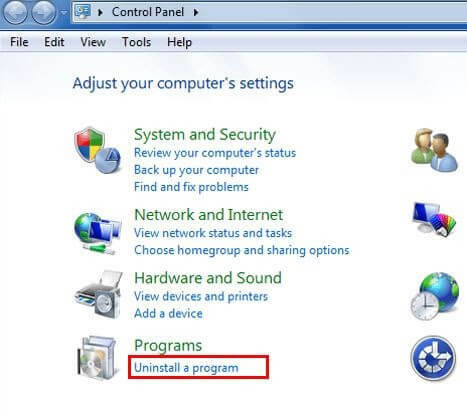
Корак 6: - Ово ће отворити прозор са инсталираним програмима.
Корак 7: - Сада двапут кликните на програм који желите да деинсталирате, а затим изаберите опцију Деинсталирај.
Корак 8: - Пратите упутства на екрану и сачекајте неко време док се процес деинсталације не заврши.
Прочитајте такође: Поправите грешку „ДНС сервер не реагује“ у оперативном систему Виндовс 10/8/7
Решење 2: Искључите оверклокинг
Након деинсталирања неког програма, још увек не поправите проблем црвеног екрана на Виндовс 10, затим покушајте да искључите оверцлоцкинг, на срећу, ово би могло да ради за вас. За сваки случај, ако оверклокујете свој систем да бисте добили највећу брзину, онда га морате искључити. Зато што ово повећава искоришћеност хардвера и повећава више топлоте него иначе, што може изазвати Грешка црвеног екрана смрти. Дакле, ако је ваш систем подешен на оверклок, промените га или искључите. Да бисте га искључили, потребно је да уђете у БИОС систем, када престанете са оверклоком, а затим поново поставите подразумевана подешавања.
Решење 3: Покрените СФЦ команду
Грешка плавог или црног екрана оперативног система Виндовс 10 може бити повезана са системским датотекама. Можда, проблем са црвеним екраном такође у вези са системским датотекама. Када се системске датотеке оштете, то обично резултира овом врстом проблема. Дакле, да бисте поправили покварене или оштећене датотеке, можете покренути СФЦ команду. Ево како то можете учинити!
Корак 1:- Да бисте отворили оквир Рун, притисните Вин лого тастер или Р тастер са ваше тастатуре.
Корак 2:- Упишите цмд у поље Рун, а затим, притисните тастере Схифт+ЦТРЛ+Ентер истовремено да отворите командну линију.
Савет: Али, имајте на уму да не кликните на картицу ОК и не притискајте само тастер Ентер. Ако то урадите, то ће вас спречити да отворите командну линију у режиму администратора.
Корак 3: - Након овога, унос СФЦ/Сцаннов и притисните ентер. Сачекајте тренутак док се верификација не заврши тачно.

Сада поново покрените рачунар да бисте проверили да ли је проблем са црвеним екраном, плавим екраном решен или не.
Опширније: Како да поправите грешку када Виндовс 10 не реагује
Решење 4: Надоградите управљачки програм графичке картице
Врхунско решење за решавање проблема са црвеним екраном Виндовс 10 је да одржавајте управљачке програме графичке картице ажурним. Покретачи су најважнија компонента која осигурава ефикасност. А када је у питању ажурирање драјвера, онда имате два приступа, то јест, ручно и аутоматски.
Да бисте овај задатак обавили ручно, потребно је да имате прилично изражене техничке вештине, као и доста времена. Ако сте упознати са техничким стварима, онда можете користити ручни приступ. Али, ако нисте свесни технолошког подручја, предлажемо вам да користите аутоматски приступ. Шта је боље од коришћења невероватног Бит Дривер Упдатер.
То није само алатка која решава проблеме у вези са драјверима или ажурира управљачке програме, већ и поправља друге проблеме у вези са екраном или Виндовс-ом. Укључујући честе падове, БСОД проблеме, кварове током игре и тако даље. Ево како се то ради!
Корак 1:- Преузмите и покрените Бит Дривер Упдатер.
Корак 2:- Морате сачекати док се аутоматско скенирање не изврши у потпуности.

Опширније: Најбољи софтвер за ажурирање драјвера за Виндовс 10
Корак 3: - Затим прегледајте приказану листу застарелих драјвера.
Корак 4: - Након тога, изаберите драјвере које желите да ажурирате, а затим кликните на Ажурирај одмах.
То је то! У року од 4 корака и ви сте инсталирали најновије драјвере за графичку картицу. Сада поново покрените систем да бисте били сигурни да је проблем са црвеним екраном решен или не. Без сумње, ово ће вратити робусност вашем систему и решити овај проблем. Поред тога, кликните на картицу за преузимање испод да бисте добили најефикасније решење, тј. Бит Дривер Упдатер.

Проблем црвеног екрана смрти на Виндовс 10 – [решено]
Дакле, у основи Црвени екран смрти на Виндовс 10 престаје да не извршите било који задатак и приморава вас да поново покренете систем тако што ћете га срушити. Али, срећни сте, јер сте од сада упознати са невероватним решењима за решавање овог проблема.
Надамо се да вам је овај чланак заиста помогао. Ипак, ако постоји нешто што желите да поделите са нама. Затим, немојте се стидети и обавестите нас у пољу за коментаре испод. Учинићемо све могуће напоре да решимо ваше упите. На крају, ако се још нисте претплатили на наш билтен, пожурите!